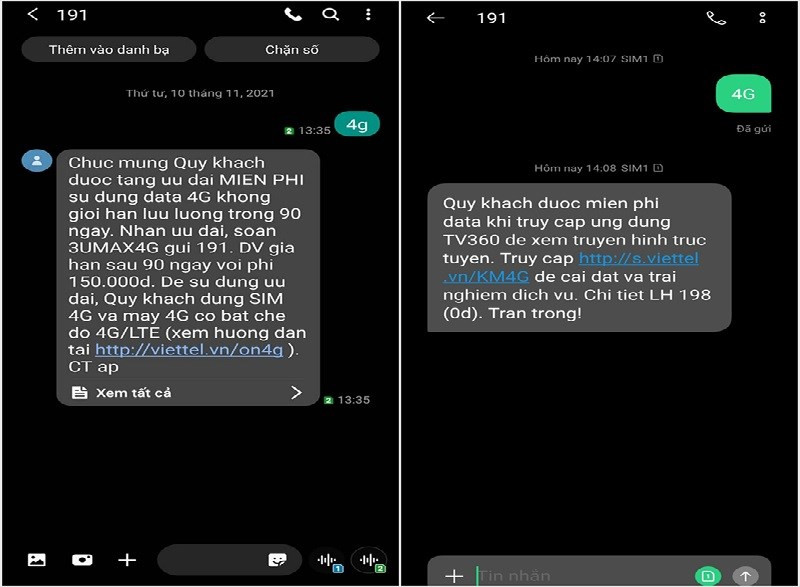Làm Đẹp Với Filter Zoom: Hướng Dẫn Chi Tiết Trên Máy Tính Và Điện Thoại
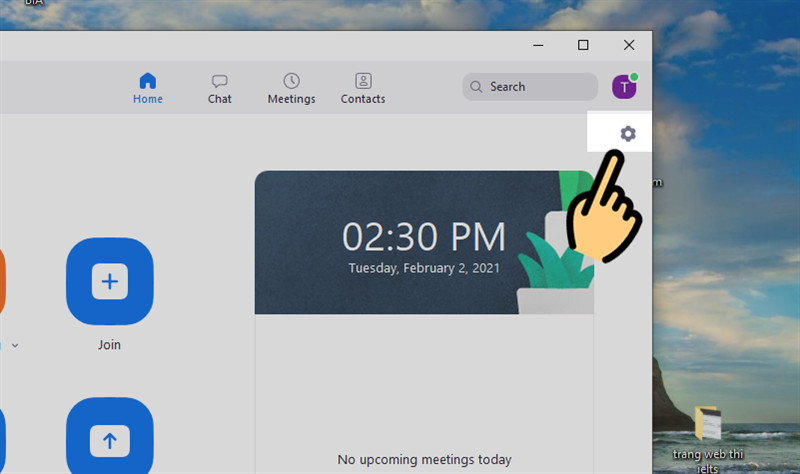
Bạn muốn buổi học online hay cuộc họp trực tuyến thêm phần thú vị và tươi tắn? Hãy cùng tintucesport.com khám phá cách sử dụng filter (bộ lọc) trên Zoom để làm đẹp cho khuôn mặt, thêm màu son, chỉnh sửa chân mày,… Bài viết này sẽ hướng dẫn chi tiết cách sử dụng filter trên cả máy tính và điện thoại, giúp bạn tự tin tỏa sáng trong mọi cuộc gọi video.
Tại Sao Nên Sử Dụng Filter Zoom?
Sử dụng filter trên Zoom không chỉ là một xu hướng thú vị mà còn mang lại nhiều lợi ích:
- Tăng tính thẩm mỹ: Nhiều filter giúp làm đẹp cho khuôn mặt, che đi khuyết điểm, giúp bạn tự tin hơn khi xuất hiện trước camera.
- Tạo không khí vui vẻ: Các filter ngộ nghĩnh, đáng yêu có thể giúp giảm căng thẳng và tạo không khí thoải mái cho buổi học hay cuộc họp.
- Thể hiện cá tính: Bạn có thể lựa chọn filter phù hợp với phong cách và sở thích của mình.
- Dễ dàng sử dụng: Zoom cung cấp giao diện đơn giản, dễ thao tác, giúp bạn nhanh chóng làm quen và sử dụng filter.
Hướng Dẫn Sử Dụng Filter Zoom Trên Máy Tính
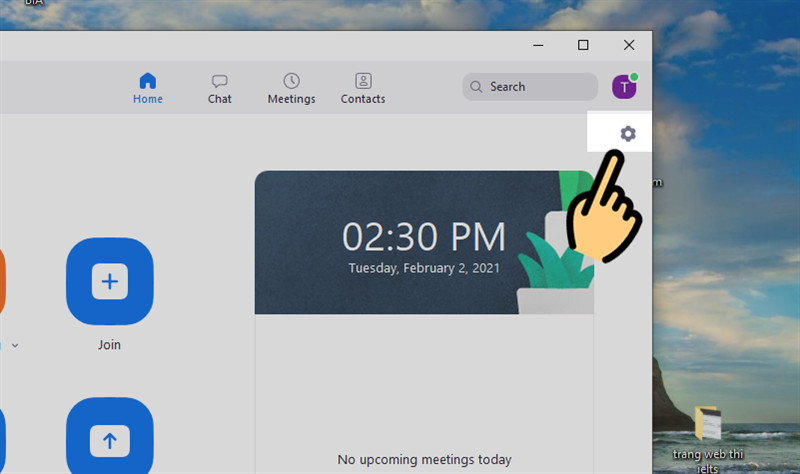 Chọn mục Cài đặt
Chọn mục Cài đặt
1. Sử dụng filter trong Cài đặt:
- Mở ứng dụng Zoom trên máy tính và chọn “Cài đặt” (biểu tượng bánh răng).
- Chọn “Background & Filters”.
- Chọn tab “Video Filters”. Tại đây, bạn sẽ thấy rất nhiều filter để lựa chọn. Hãy chọn filter yêu thích của bạn.
- Để chỉnh sửa thêm, chọn “Studio Effects”. Bạn có thể chỉnh sửa chân mày, râu và thêm màu son môi.
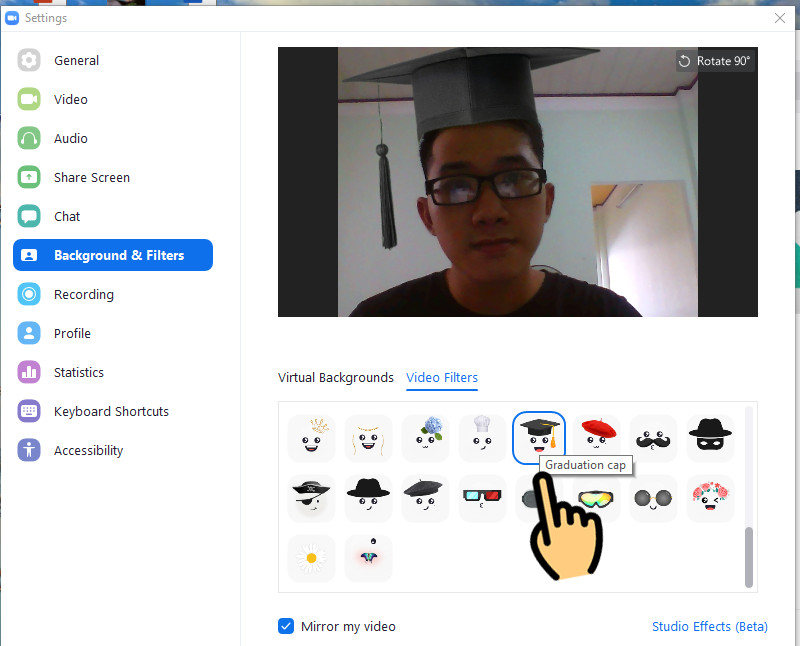 Chọn 1 filter yêu thích
Chọn 1 filter yêu thích
2. Sử dụng filter khi đang trong cuộc gọi video:
- Trong cuộc gọi video, chọn mũi tên tại biểu tượng máy quay.
- Chọn “Choose Video Filter”.
- Chọn “Background & Filters” > “Video Filters” > Chọn filter yêu thích.
- Để thêm màu son môi, chân mày, chọn “Studio Effects”.
Hướng Dẫn Sử Dụng Filter Zoom Trên Điện Thoại
 chọn mục Khác
chọn mục Khác
Việc sử dụng filter trên điện thoại cũng vô cùng đơn giản. Hướng dẫn dưới đây áp dụng cho cả điện thoại iOS và Android:
Hướng dẫn nhanh: Trong phòng học Zoom, chọn “Khác” > “Nền và bộ lọc” > “Bộ lọc” và chọn filter yêu thích.
Hướng dẫn chi tiết:
- Trong phòng học Zoom, chọn “Khác”.
- Chọn “Nền và bộ lọc”.
- Chọn “Bộ lọc” và nhấn vào filter yêu thích.
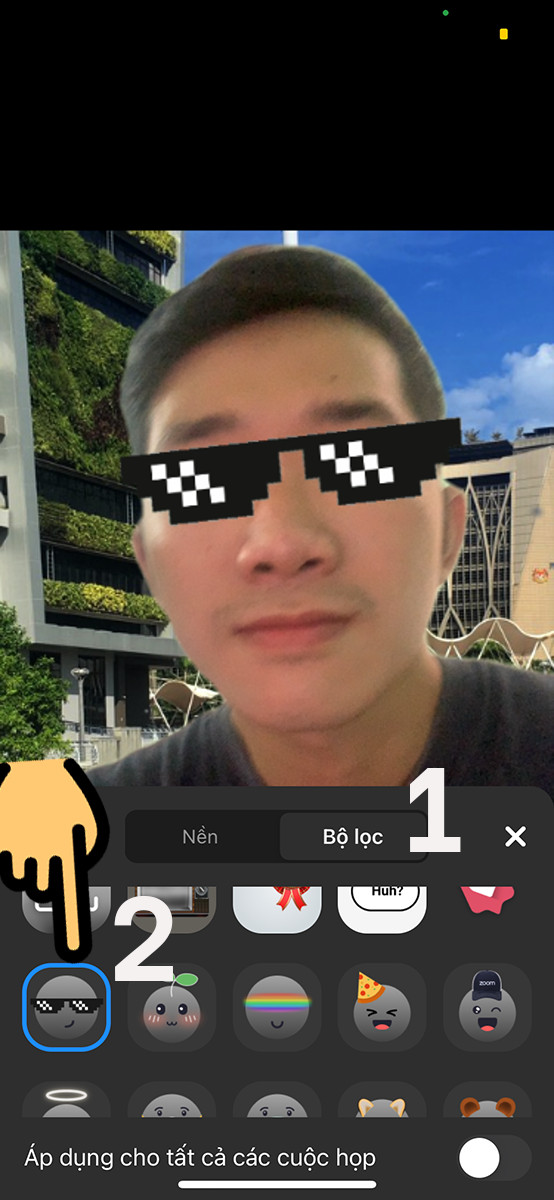 Chọn mục Bộ lọc
Chọn mục Bộ lọc
Kết Luận
Hy vọng bài viết này đã giúp bạn nắm được cách sử dụng filter trên Zoom để làm đẹp và tạo ấn tượng trong các cuộc gọi video. Hãy thử nghiệm các filter khác nhau và tìm ra phong cách phù hợp với bạn nhé! Đừng quên chia sẻ bài viết này cho bạn bè và người thân để cùng nhau trải nghiệm những tính năng thú vị của Zoom.